你是不是也遇到过这种尴尬:手头有一张表格的照片——可能是发票的扫描件、仪表盘的截图,或者纸质报告随手拍的图片——却只能干瞪眼,想把数据搬进 Excel 却无从下手?别担心,你绝对不是一个人在战斗。其实,每周至少有四分之一的时间都在做重复的手工录入。作为一个长期折腾自动化工具的老玩家,我可以很负责任地说:现在有更聪明的办法。随着 AI 驱动的 OCR(光学字符识别)技术普及,表格图片转 excel 只要几秒钟,完全不用再盯着屏幕一个个敲字,也不用担心手误或者浪费时间。
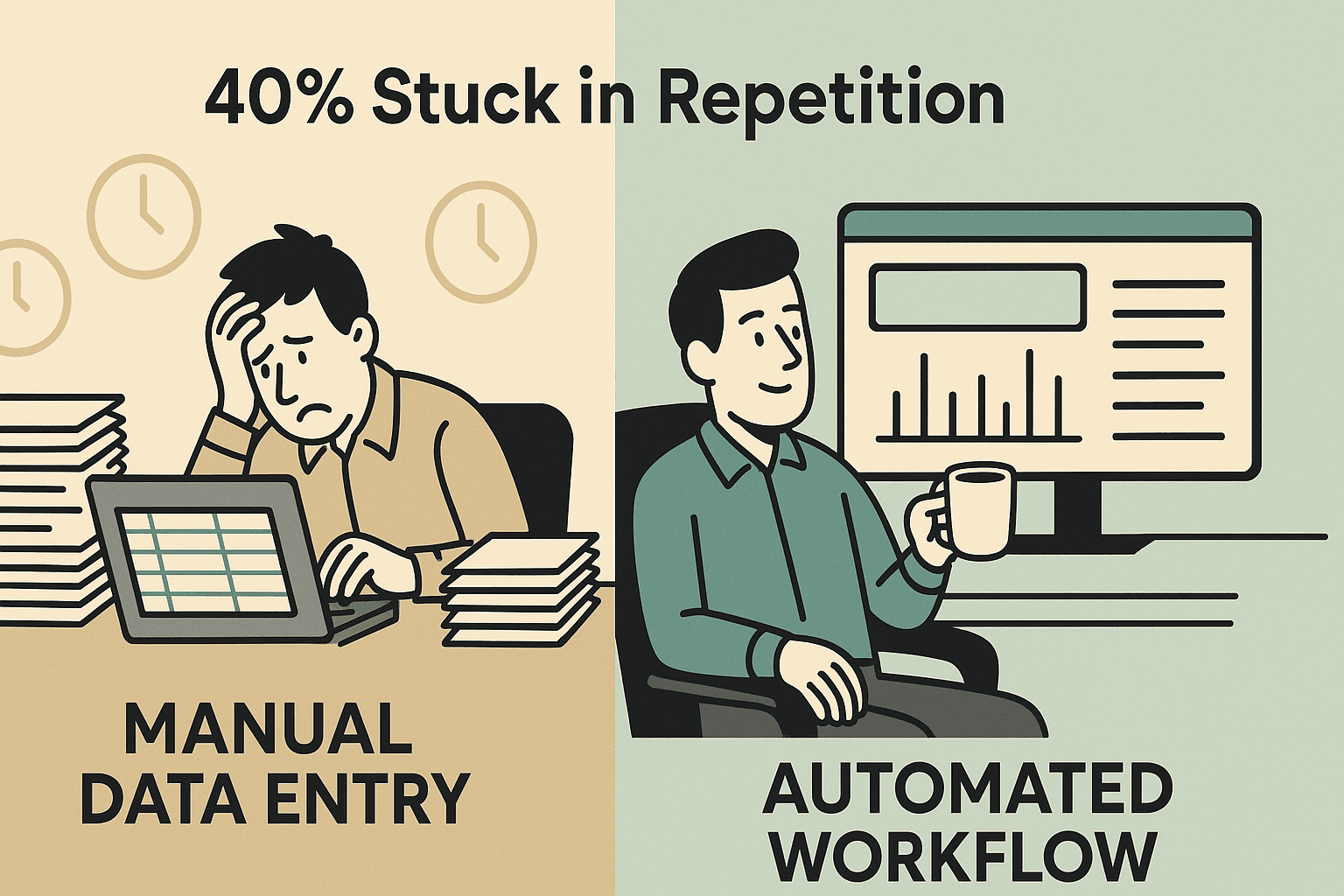
这篇指南会带你搞清楚为什么要做表格图片转 excel、手动录入到底有多坑,以及怎么用 ——我们的 AI 网页爬虫和 OCR 工具——一键把任何表格图片变成可编辑的 Excel 文件(还支持 Google Sheets、CSV、Airtable 等多种格式)。不管你是做销售、运营、财务,还是已经厌倦了复制粘贴,现在就让数据真正为你所用。
为什么要把表格图片转成 Excel?让数据真正流动起来
现实中,表格数据无处不在,但大多数时候都不是理想的电子格式。常见的场景有:
- 财务团队收到的发票或收据是图片格式,需要统计总额、做报销或导入财务系统,但数据被锁在 JPEG 或 PDF 里。
- 运营和市场人员经常截图仪表盘或网页报告,想分析趋势或和其他数据合并,必须先把数据转进 Excel,不能只停留在 PNG 图片里。
- 人力资源和合规部门常常处理扫描的表单或合同,考勤表、审计清单等都是表格形式。如果不转成表格,检索和汇总都很麻烦。
- 销售团队收集的名片或活动签到名单是照片,想导入 CRM 系统,必须先结构化数据,不能只存在相册里。
- 分析师和研究人员手头有老旧文档或调查结果的图片,不转成表格,这些信息就等于“沉睡”了。
说到底,只要表格还在图片里,数据就被困住了。一旦转进 Excel,你就能分析、汇报、自动化处理,真正用起来。再也不用手动录入、减少出错,也不会再有“数据在截图里,没法做报表”的尴尬。
而且这绝对不是小众需求——都在积极数字化文档和图片,提升效率和数据可用性。
手动录入 vs 自动转换:表格图片转 excel 的真实代价
我自己也踩过坑:盯着图片里的表格,一格格敲进 Excel,还得担心输错。但手动录入不仅枯燥,还很“烧钱”。
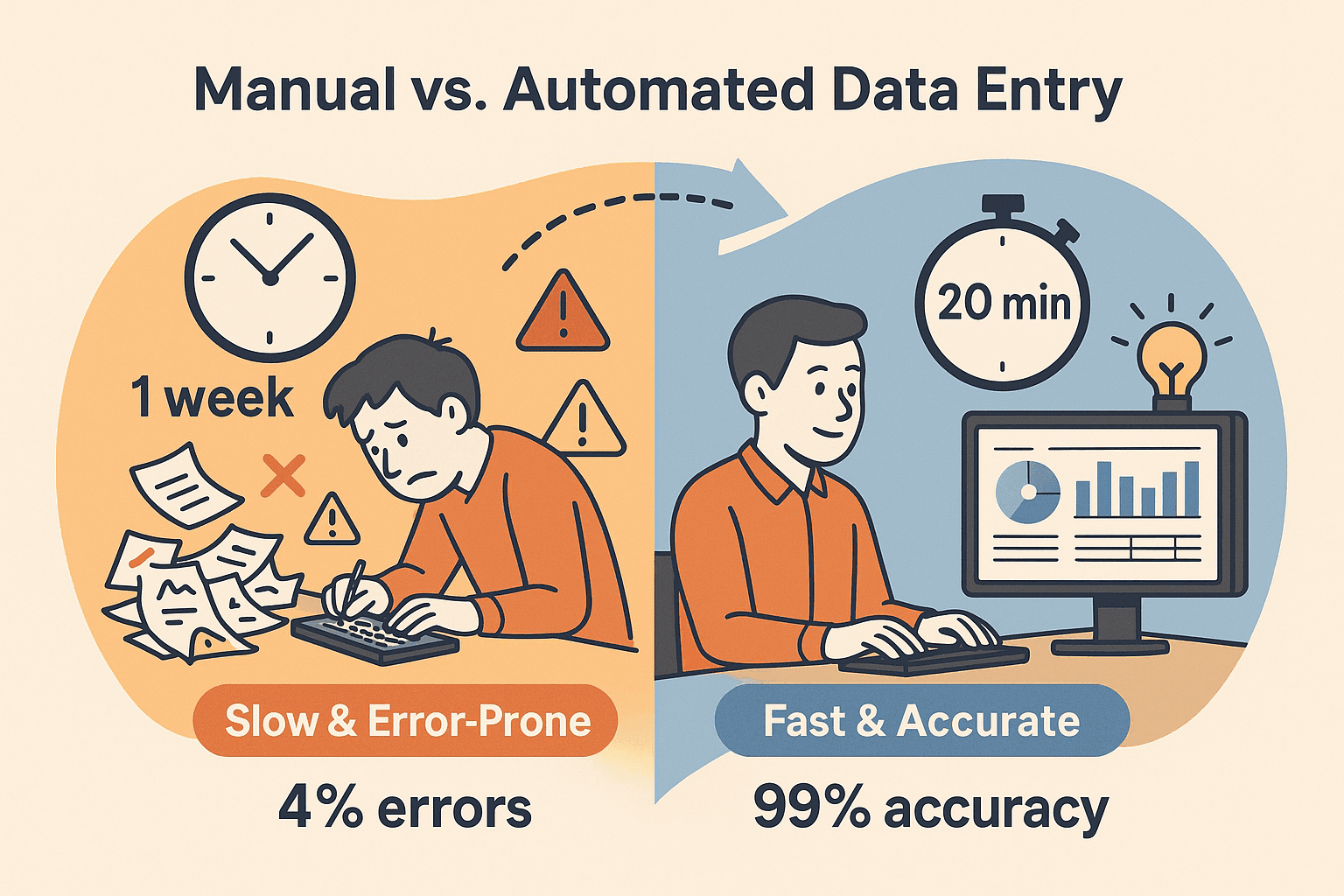
- 超级耗时: 手动录入图片数据真的很慢。我服务过的一家公司,手动处理 1 万条记录花了一周,用自动化只要 20 分钟()。
- 容易出错: 人工录入的错误率能到 4% 甚至更高(),尤其工资表出错,每年给美国企业带来。
- 机会成本高: 每花一小时敲数据,就少一小时做分析、策略或销售。
难怪都希望用自动化来“夺回”时间。
OCR 技术登场: 光学字符识别(OCR)用 AI“读懂”图片里的文字。现在的 AI OCR 不仅能识别字符,还能理解表格结构、表头和数据类型。这样你得到的是真正的表格,而不是一堆乱七八糟的文本。
认识 Thunderbit:最快速的表格图片转 excel 工具
这就是 Thunderbit 的用武之地。 是一款 AI 网页爬虫和 OCR 工具,让表格图片转 excel 变得像拖拽文件一样简单。
Thunderbit 有哪些亮点?
- AI 驱动的 OCR: Thunderbit 不只是识别文字,更能理解表格结构、表头和数据类型。它还用类似 Markdown 的内部结构,最大程度还原原始表格()。
- 零门槛操作: 只需上传图片(JPG、PNG、PDF 等),点一下“AI 智能识别”,剩下的交给 Thunderbit。
- 多格式导出: 一键导出到 Excel、Google Sheets、CSV、Airtable、Notion 甚至 Word。
- 浏览器即用: Thunderbit 是 ,不用折腾安装。
- 免费试用: 免费支持最多 6 页(试用可达 10 页),小型任务全部功能开放。
很多用户从“今晚得加班录数据”变成“一分钟后发你 Excel 文件”,效率堪比“超能实习生”,还不用请喝咖啡。
步骤详解:用 Thunderbit 把表格图片转成 Excel
想知道有多简单?下面是我用 Thunderbit 把表格图片转成 excel 的流程:
步骤 1:安装并打开 Thunderbit
- 访问 ,点击“添加至 Chrome”。
- 安装后,浏览器工具栏会出现 Thunderbit 图标。
- 点击图标启动 Thunderbit(首次需注册免费账号,流程很快)。
Thunderbit 支持所有 Chromium 内核浏览器(Chrome、Edge、Brave)和各种操作系统,只要能用 Chrome 就能用 Thunderbit。
步骤 2:上传表格图片
- 拖拽上传图片文件(JPG、PNG、GIF、BMP、PDF 等)到 Thunderbit 面板。
- 或者在网页上看到表格图片时,右键点击选择“用 Thunderbit 提取”。
- Thunderbit 支持最大 10MB 的图片,足够应对高分辨率扫描件。
上传后,你会在 Thunderbit 界面看到图片预览,准备进入 AI 分析环节。
步骤 3:AI 智能提取表格
- 点击 “AI 智能识别字段” 按钮。
- Thunderbit 的 AI 会:
- 分析图片布局,自动检测表格、列和表头。
- 用 OCR 识别文本,同时保留结构(比如“价格”和“产品”不会串列)。
- 智能推荐列名和数据类型(日期、数字、货币等)。
- 整个过程只需几秒。
Thunderbit 还能处理多语言表格、混合内容和复杂排版()。
步骤 4:预览与编辑提取结果
- 在 Thunderbit 的表格视图中检查提取结果。
- 可自定义列名(如将“ProductName”改为“商品名称”)。
- 根据需要调整数据类型(文本、日期、数字等)。
- 进阶用户可添加 AI 指令,实时转换或分类数据(可选)。
- 若表格外有备注或说明,可选择保留或忽略。
大多数情况下,Thunderbit 的 AI 已经很精准,但建议快速检查一遍。
步骤 5:导出表格数据到 Excel
- 点击 “导出”,选择所需格式:
- Excel (.xlsx): 用于分析、图表、数据透视或与其他工具集成。
- CSV: 便于轻量级分享或导入数据库。
- Google Sheets: 实时协作,Thunderbit 可直接新建表格并导入。
- Airtable 或 Notion: 用于项目管理、CRM 或知识库。
- Word (.docx): 需要插入文档时使用。
- 纯文本: 便于后续处理或索引。
- 支持多格式同时导出,无需重复操作。
而且导出完全免费,没有隐藏门槛()。
Thunderbit 对比其他方案:哪种表格图片转 excel 工具适合你?
Thunderbit 并不是唯一的表格图片转 excel 工具,但它在灵活性和易用性上表现突出。下面是和主流方案的对比:
| 功能/对比项 | Thunderbit | Excel 内置(图片转数据) | 在线转换工具(如 Convertio) | 桌面 OCR(ABBYY、Acrobat) |
|---|---|---|---|---|
| 易用性 | 非常简单(浏览器、拖拽、AI 指引) | 简单(Excel 应用内,几步操作) | 简单(网页上传,单文件处理) | 一般(需安装,设置较多) |
| 准确率 | 高(AI 保留结构,智能表头) | 简单表格效果好,复杂表格一般 | 视情况(简单表格好,复杂表格易出错) | 很高(复杂文档表现最佳) |
| 支持格式 | 图片(JPG、PNG、PDF),多格式导出 | 图片(PDF 需转图片),仅支持 Excel | 图片/PDF,Excel/CSV | 图片、PDF、Excel、CSV、Word |
| 批量处理 | 中等(多页、部分自动化) | 无(一次一张图片) | 有限(付费版支持批量) | 很强(批量文件夹、自动化) |
| 导出选项 | Excel、CSV、Google Sheets、Airtable、Notion、Word、TXT | 仅 Excel | Excel、CSV(单次一份) | Excel、CSV、Word、PDF、数据库 |
| 费用 | 免费额度(6–10 页),付费计划 $15/月起 | Microsoft 365 内含 | 小量免费,批量需付费 | 价格高(单次授权数百美元) |
总结:
- 只需偶尔处理简单表格且已安装 Excel,内置功能足够。
- 需要处理复杂表格、多格式导出或批量任务,Thunderbit 是高性价比选择,强大又易用。
- 若有大批量、长期或高敏感数据需求,桌面 OCR 软件值得考虑(预算充足时)。
提高表格图片转 excel 准确率的小技巧
无论用哪种工具,图片质量都直接影响识别效果。我的经验总结如下:
- 高分辨率图片: 字体越清晰,OCR 效果越好。扫描建议 300 DPI 以上。
- 光线充足、对比明显: 避免阴影、反光或背景杂乱。
- 文件摆正: 拍照或扫描时尽量正对表格,避免倾斜。
- 裁剪聚焦表格区域: 去除多余背景,聚焦表格本身。
- 打印体优于手写体: 大多数 OCR(包括 Thunderbit)对打印表格识别最佳,手写体难度较高。
- 有网格线或分隔色更好: 明显的单元格边框或交替行色有助于 AI 保持列对齐。
- 检查输出结果: 再智能的 AI 也可能把“S”看成“5”,使用前务必核对。
更多实用建议可以参考 。
不止 Excel:Thunderbit 支持多格式表格导出
Thunderbit 最受欢迎的功能之一,就是能将提取的表格数据导出到多种平台——Excel、CSV、Google Sheets、Airtable、Notion、Word、纯文本。为什么这很重要?
- Excel: 用于分析、报表、与其他业务工具集成。
- Google Sheets: 便于团队协作和远程共享。
- Airtable: 适合做 CRM、项目跟踪或内容管理。
- Notion: 用于文档、知识库或内部报告。
- Word: 需要插入文档时直接用。
- 纯文本: 便于后续处理或索引。
这种灵活性让数据可以流向团队需要的任何地方,无需重复提取。很多团队会为财务导出 Excel,为市场导出 Google Sheets,为销售导出 Airtable——全部来自同一张图片。
什么时候用批量处理进行表格图片转换?
如果你手头有一堆表格图片,比如一周的发票或一柜子的扫描表单,批量处理绝对是救命稻草。
- Thunderbit: 支持多页文档和一定程度的批量自动化(结合定时或云端爬取功能更高效)。大批量时可分批处理或用脚本辅助。
- 桌面 OCR 软件: 如 ABBYY FineReader 专为批量设计,支持文件夹批量导入,自动生成 Excel。
- 在线转换工具: 部分(如 Convertio)付费版支持批量,免费版通常有限制。
小贴士: 输出文件建议有序命名(如 Inventory001.xlsx、Inventory002.xlsx),并抽查部分结果,及时发现系统性问题。
总结:让表格数据真正为你所用
以前,把表格图片转成 excel 是一项让人头大的苦差事。现在,有了 Thunderbit 这样的 AI 工具,这一切都变得轻松高效。你可以节省大量时间,减少错误,让数据真正用于分析、自动化和决策。不管是一张收据还是上百份扫描报告,Thunderbit 都能帮你快速、准确、灵活地完成转换。
想亲自体验?,上传你的第一张表格图片,看看能为你省下多少时间。你的表格和你的精力都会感谢你。
Thunderbit 与其他图片转 excel 方案对比:功能一览
| 功能 | Thunderbit | Excel 内置 | 在线转换工具 | 桌面 OCR(ABBYY、Acrobat) |
|---|---|---|---|---|
| 易用性 | ⭐⭐⭐⭐⭐ | ⭐⭐⭐⭐ | ⭐⭐⭐⭐ | ⭐⭐⭐ |
| 复杂表格准确率 | ⭐⭐⭐⭐⭐ | ⭐⭐⭐ | ⭐⭐⭐ | ⭐⭐⭐⭐⭐ |
| 多格式导出 | ⭐⭐⭐⭐⭐ | ⭐ | ⭐⭐ | ⭐⭐⭐⭐ |
| 批量处理 | ⭐⭐⭐ | ⭐ | ⭐⭐ | ⭐⭐⭐⭐⭐ |
| 入门成本 | 免费额度 | 已包含 | 小量免费 | 价格高 |
| 云端集成 | 支持 | 不支持 | 不支持 | 不支持 |
常见问题解答
1. Thunderbit 支持哪些图片格式转 excel?
Thunderbit 支持常见图片格式(JPG、PNG、GIF、BMP)及 PDF。只要电脑能打开,Thunderbit 基本都能识别。
2. Thunderbit 能识别手写表格吗?
Thunderbit(以及大多数 OCR 工具)对打印体识别效果最佳,手写体(尤其是连笔或潦草)准确率较低。
3. 可以导出到 Google Sheets 或 Airtable 吗?
当然可以!Thunderbit 支持一键导出到 Google Sheets、Airtable、Notion、Excel、CSV、Word 等多种平台。
4. Thunderbit 是免费的吗?
Thunderbit 提供免费额度(最多 6 页,试用可达 10 页)。如需大批量处理,付费计划每月 $15 起,但小型任务免费版已开放全部功能。
5. 如何提升表格图片转 excel 的准确率?
建议使用高分辨率图片、充足光线、清晰打印表格。裁剪聚焦表格区域,文件摆正,输出后及时检查并微调。
想让数据真正流动起来?,让 AI 替你搞定繁琐录入,把时间用在更重要的事情上。更多技巧和教程,欢迎访问 。